iPhone 14/15에서 연락처를 복원하는 방법 [해결됨]
by 오준희 업데이트 시간 2025-09-09 / 업데이트 대상 data-recovery
iPhone 사용자들에게 연락처 번호와 이름을 갑자기 잃어버리는 것은 생소한 일이 아닙니다. 비즈니스 연락처를 저장한 사용자에게 연락처를 잃어버리는 것은 비즈니스 진행에 심각한 지장을 줄 수 있습니다. 연락처가 사라진 이유에 상관없이 iPhone 14에서 삭제된 데이터를 복구할 수 있습니다. 이 글을 통해 놀라운 해결책을 사용해 iPhone 14에서 연락처를 복원하는 방법을 알아보세요.
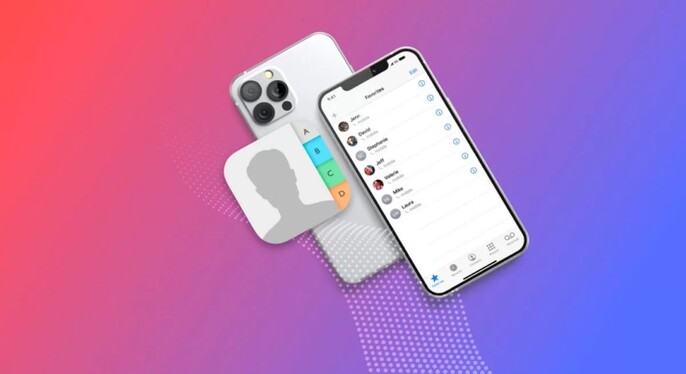
1부. 왜 모든 연락처가 사라진 걸까요?
iOS 기기에서 갑자기 연락처가 사라진 경우 다음과 같은 원인이 있을 수 있습니다:
- 새로운 iOS 업데이트 설치로 인해 연락처가 삭제될 수 있습니다.
- iOS 기기에서 연락처를 실수로 삭제한 경우
- 소프트웨어 버그로 인해 연락처가 삭제된 경우
iOS 기기에서 중요한 연락처를 잃어버린 후 복구하고 싶다면, 이 가이드를 계속 읽어 iPhone 14에서 연락처를 복원하는 방법을 알아보세요.
2부. iPhone 14/15에서 연락처 복원 방법
백업이有无에 상관없이 iPhone 14에서 삭제된 데이터를 복구할 수 있습니다. 아래의 뛰어난 방법을 통해 iPhone 14에서 삭제된 데이터를 복구하는 방법을 알아보세요.
방법 1: 백업 없이 iPhone 14에서 연락처 복원하기
iOS 연락처의 백업을 준비하지 않은 사용자는 Tenorshare UltData를 사용해 잃어버린 연락처 및 기타 데이터를 복구할 수 있습니다. 이 훌륭한 도구는 메시지、사진、연락처 등 35가지 이상의 데이터 유형을 복구할 수 있습니다.
UltData를 통해 iPhone 14에서 연락처를 복원하는 자세한 가이드如下:
-
컴퓨터에 UltData를 설치한 후 실행하고 "iOS 기기에서 데이터 복구" 아이콘을 선택합니다.

-
iPhone을 USB 케이블로 컴퓨터에 연결하고 프로그램이 기기를 자동 감지하도록 합니다.

-
"스캔" 버튼을 클릭해 분실된 데이터를 검색합니다. 이 과정은 몇 분 만에 완료됩니다.

-
데이터를 선택해 미리보고 "복구" 버튼을 클릭해 잃어버린 연락처를 복원합니다.
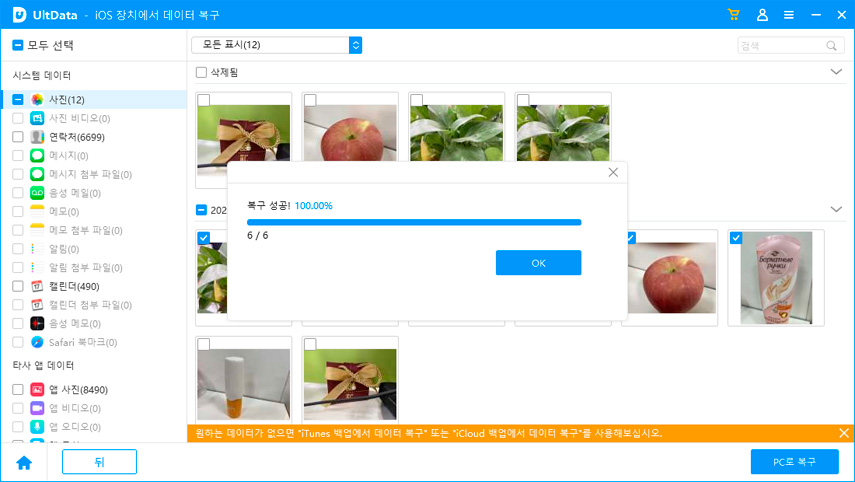
방법 2: iCloud 백업에서 iPhone 14의 연락처 복원하기
iOS 업그레이드 후 잃어버린 연락처를 iCloud 백업을 통해 복원할 수 있습니다. 아래 두 방법을 사용해 쉽게 데이터를 복원할 수 있습니다.
1. iPhone에서 iCloud 기능 사용하기
iOS 기기에서 직접 iCloud 기능을 사용해 연락처를 복원할 수 있지만, 이 과정에서 데이터가 크게 손실될 수 있습니다. 데이터 백업이 준비되어 있다면, 아래 단계를 따라 iCloud를 통해 데이터를 복원하세요.
-
iOS 기기를 열고 "리셋" 아이콘을 클릭한 후 "모든 콘텐츠 및 설정 지우기"를 선택합니다.

-
iOS 기기를 설정할 때 Apple ID로 로그인하기 전에 "iCloud 백업에서 복원"을 선택합니다.
-
복원할 백업을 선택한 후 "복원" 버튼을 클릭합니다.

2. iCloud.com 방문하기
iPhone 14에서 손실된 데이터를 복원하는 또 다른 방법은 iCloud.com을 방문해 복원하는 것입니다.
-
웹 브라우저에서 iCloud.com에 접속하고 Apple ID로 로그인한 후 "계정 설정"을 클릭합니다.

-
파일을 찾은 후 "파일 복원" 버튼을 클릭해 데이터를 복원합니다.

방법 3: Finder를 사용한 iPhone 14 데이터 복구
Mac 사용자는 iTunes 대신 Finder를 사용해 iPhone 14에서 연락처를 복원할 수 있습니다. 다음은 Finder를 통해 연락처를 복원하는 방법입니다:
-
Mac에서 Finder를 열기 전에 iOS 기기를 Mac에 연결합니다. 왼쪽 패널에서 iPhone을 선택한 후 "백업 복원" 아이콘을 클릭합니다.

-
복원할 백업을 선택한 후 "복원" 버튼을 클릭합니다.

방법 4: iTunes 백업에서 iPhone 14 데이터 복구
iPhone 14에서 삭제된 데이터를 복구하는 또 다른 빠른 방법은 iTunes 백업을 통해 복원하는 것입니다:
-
iOS 기기를 컴퓨터에 연결하기 전에 iTunes를 열고 "신뢰" 버튼을 클릭한 후 기기 아이콘을 클릭합니다.

-
왼쪽 패널에 진입한 후 "요약" 버튼을 클릭하고 "백업 복원" 아이콘을 클릭합니다.

-
복원할 백업을 선택한 후 "복원" 버튼을 클릭합니다.

3부. 결론
ios기기에 서 중요 한 연 락 처를 잃어 버 려 좌 절 감을 느 끼고 있는 데,아이 폰 14에 서 연 락 처를 복 원하는 방 법을 알고 싶다면이 가이 드 가 이상적인 な 해 결 책이 될 것 입니다. 백 업이에 유무 상 관 없이 ios기기에 서 잃어 버린 연 락 처를 복 원 할 수 있는 방 법을 소 개 했 으 며,이 러한 방법은 별도의 노 력을필요로 하지 않습니다.
Tenorshare UltData는 백업 없이 iOS 기기에서 잃어버린 연락처를 복원하는 가장 좋은 옵션입니다. 가장 높은 복구율을 자랑하는 iOS 기기용 데이터 복구 도구로, 강력하고 신뢰할 수 있습니다.
4부. iPhone 14 연락처 복원 FAQ
Q1: iPhone 백업에서 연락처만 복원하려면 어떻게 해야 하나요?
iCloud 백업을 사용해 iPhone 백업에서 연락처를 복원할 수 있습니다. iOS 기기의 이 기능을 사용해 다양한 유형의 손실된 데이터를 복원할 수 있습니다.
Q2: iPhone에서 연락처 앱을 복원하려면 어떻게 해야 하나요?
iOS 기기에서 연락처 앱을 복원하려는 경우, iTunes 백업을 사용하는 것이 가장 좋은 방법입니다. iTunes 백업은 여러 앱과 데이터 유형을 복원할 수 있습니다.


















